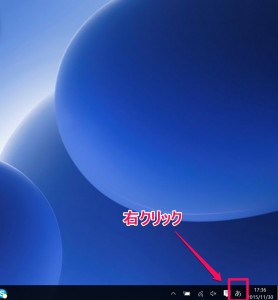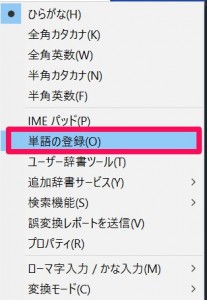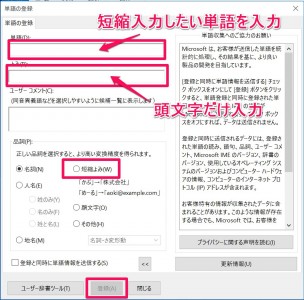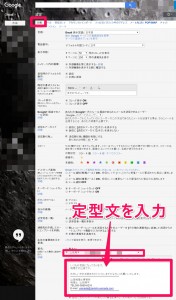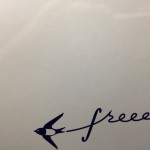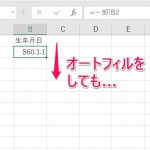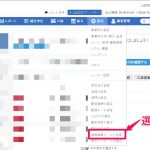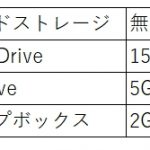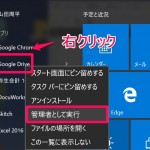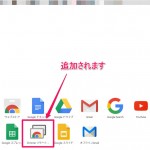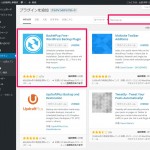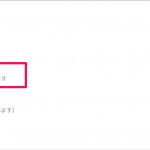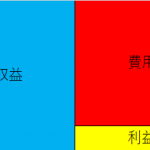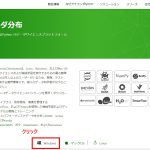2019/04/12
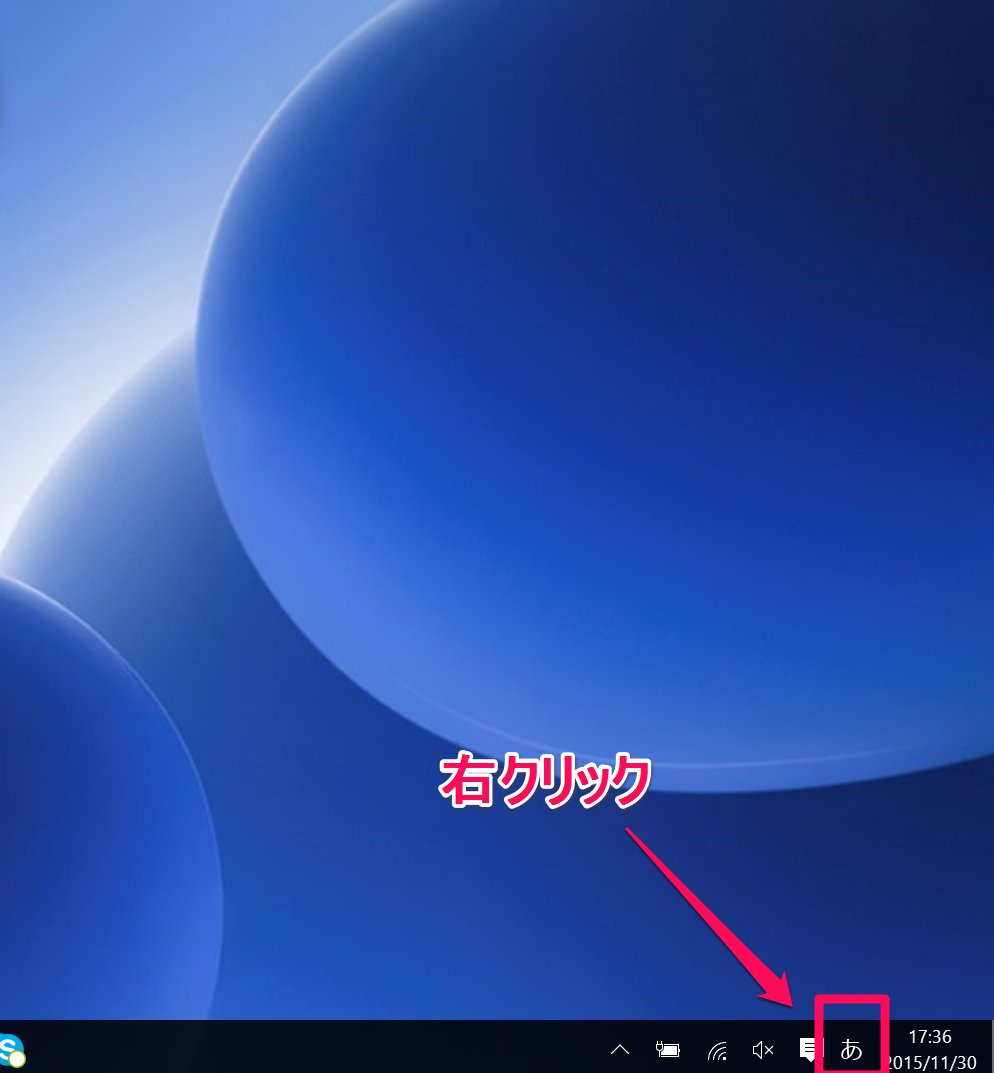
メールって、仕事をしていると切っても切り離せないですよね。
そのメールを打つことを少しでも早くできたら仕事の能率が上がるかもしれません。
2つの方法
メールを短縮するための2つの方法とは、単語の登録、メールの署名の登録です。
単語の登録は、メールだけではなく文書入力全般で使えるので覚えておいて損はないです。
単語登録の方法
単語登録とは、例えば。「お」と打つと「お世話になっております。」と変換の候補に単語を表示させる機能です。
メールで使う際には、相手の会社名や氏名を単語登録していると入力が短縮されます。
登録方法
Windows10での説明になります。
1.デスクトップ画面右下の「あ」や「A」と表示されている場所を右クリックし、下の様なボックスが出てきたら単語の登録をクリックします。
2.1.の動作をすると下の様なボックスが出てきます。
短縮したい文字を単語欄に入力し、よみに短縮いたい単語の頭文字を入力します。(例えば「お世話になっております。」を単語登録するなら、よみには「お」と入力する)
品詞は短縮よみにチェックをいれ、登録をクリックします。
メールの署名の登録
メールの署名はメールの最後に自社の氏名や電話番号やメールアドレスなどを記載するものですが、一工夫するとメールの入力が短縮されます。
署名の登録方法
今回はGmailでの設定方法を説明します。(たいていのメールソフトでは署名の登録の機能があります)
1.Gmailの画面の右上歯車マークの設定の全般を選択します。
2.全般の下のほうに署名欄がありますので、設定をします。
独自ドメインを設定している場合は、独自ドメイン又はGmailの署名をするアドレスを選択してください。
独自ドメインの設定は無料のGmailで独自ドメインが送受信できる。個人事業主、フリーランス、一人社長は、メールソフトよりセキュリティが高いGmailを使うのがお勧めです。を参照してください。
定型文には、社名や氏名、電話番号だけではなく、「いつもお世話になっております。」や「お手数をおかけいたしますがご確認ください。」などを設定しておくと入力の手間が減りメール入力が早くなります。
まとめ
単語の登録やメールの署名の登録は機能を使ったメール作成の短縮方法です。
1つ1つはわずかにしか時間短縮されませんが、メールは1日で何回も打つものですので、1年で考えるとかなりの時間が短縮されるのではないでしょうか?